

发布时间:2022-01-04 14: 39: 51
品牌型号:惠普暗影精灵
系统:Windows10
软件版本:Camtasia2021
近两年自媒体热潮,B站的知名度是越来越高了,几乎男女老少手机里都有这个APP。打工人的午休时间则被B站填满,除了在线看视频,还有些特殊时候需要将视频下载下来,来进行二次操作,问题就出现在这里,电脑B站下载视频非常麻烦,且没有官方下载渠道。这时候电脑录屏软件就派上用处了,在你看视频的同时,打开录屏软件,边看边录屏,视频结束后,视频不仅看完了连原视频都录制下来,不用再花多余时间去下载,省事高效。今天就来和大家介绍一下B站录屏都用哪些软件,还有B站录屏的方法。
一、B站录屏都用哪些软件
市面上录屏软件繁多,想找到一款专业且多功能的电脑录屏软件很不容易。电脑自带的Xbox录屏工具虽然方便但过于单一,且录制时间最长4个小时就会自动暂停,如果想长时间录制内容,还是得选个专业的录屏软件。还好小编有Camtasia,Camtasia不仅可以录制视频画面还可以进行剪辑,没有时长限制,支持全屏录制、区域录制、摄像头录制、录制声音都可以,录屏模式全面,录制完成后直接跳转到剪辑区域,一站式操作。用起来也非常方便,声音画面皆能保存,高清内容不再话下,不像有些软件,正常播放的内容是高清的,经过录制画面却得到缩减,这样出来的效果粗糙且费力。Camtasia对于电脑小白来说也非常友好,打开即能录制,不需过多的操作,让工作更加方便,下面就来教大家b站录屏的方法。

二、B站录屏的方法分享
1.打开软件
在开始录制之前,先将我们所需录制的视频打开,这样更方便后续的录制。接着打开软件,出现四个选项,我们点击“新建录制”开始。
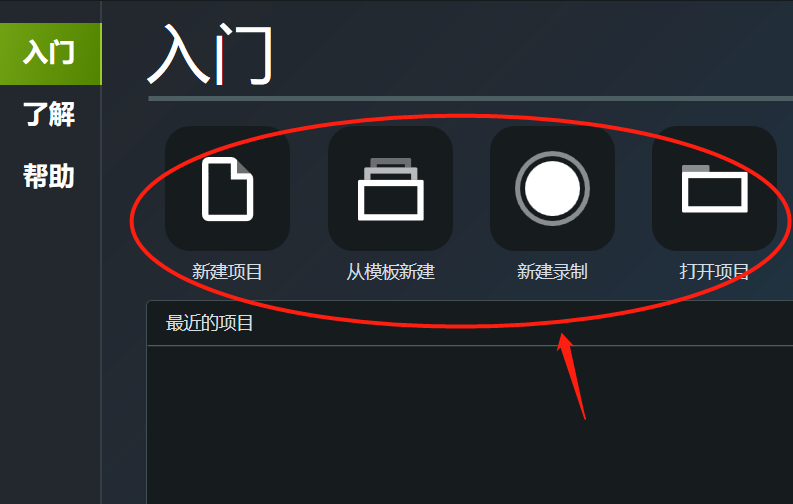
2.启动录屏
将“屏幕”和“系统音频”打开,这样录制的视频更加完整,点击“启动”键,再缩小录制窗口,切换到所需录屏的视频网页,即可开始录制。结束时按一个键盘“F10”即可,软件会直接跳转到剪辑界面。
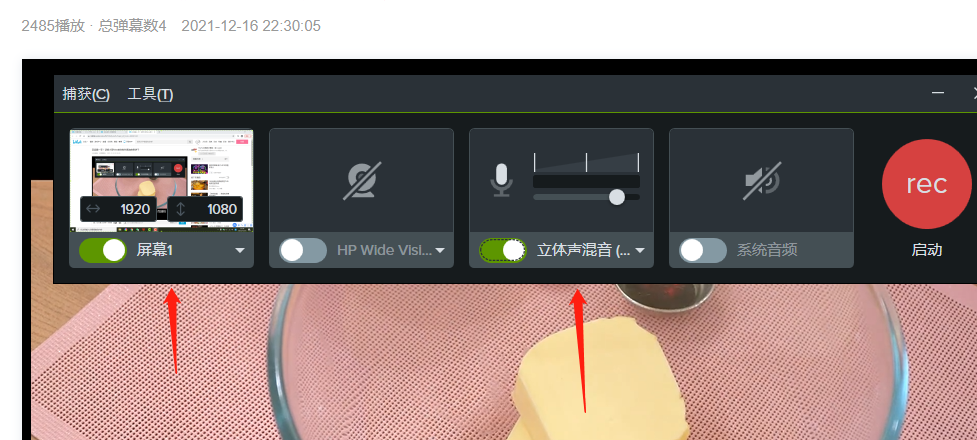
3.视频剪辑
在视频剪辑界面,最常见的媒体库、动画特效、旁白音效、字幕都能找到,这里就不做过多的叙述了,视频剪辑介绍可参考Camtasia中文网站的更多教程。当所有内容都操作完成后,直接保存导出视频即可。
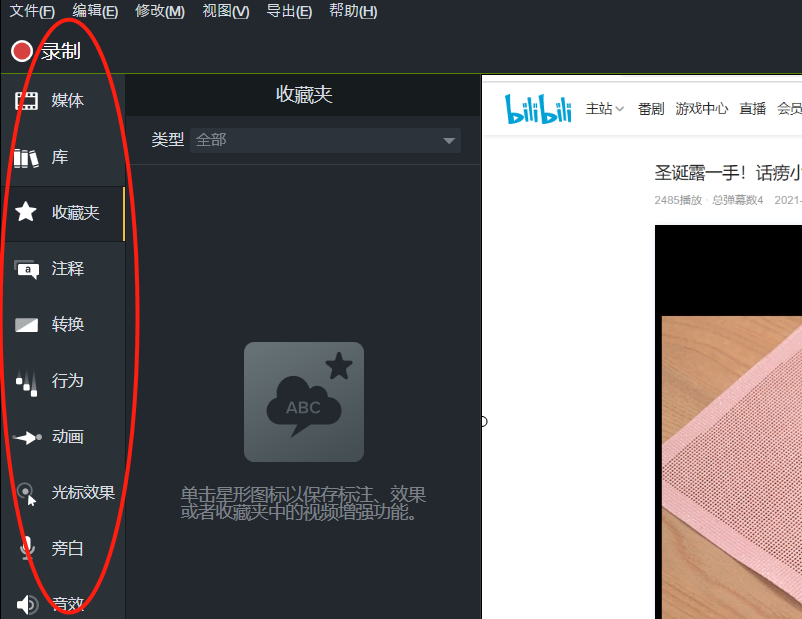
虽然市面上软件繁多,好用的却很难找到,Camtasia有一个月的免费试用期,在这段时间里你可以任意使用它的所有功能,借此也能帮你了解到这款软件是否适合自己,如果有任何问题,Camtasia中文网站里也有在线客服,可一对一帮你解答。以上就是b站录屏都用哪些软件,b站录屏的方法分享的全部内容了,如果你在寻找一款简洁的录屏软件,推荐你使用Camtasia。
作者:yuki
展开阅读全文
︾